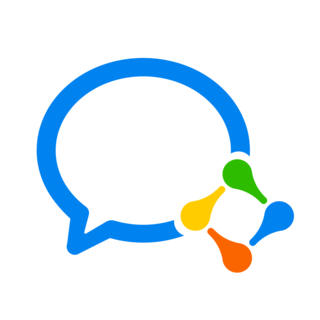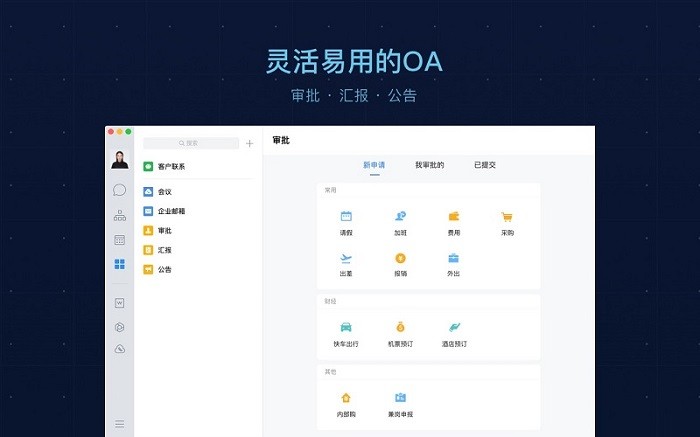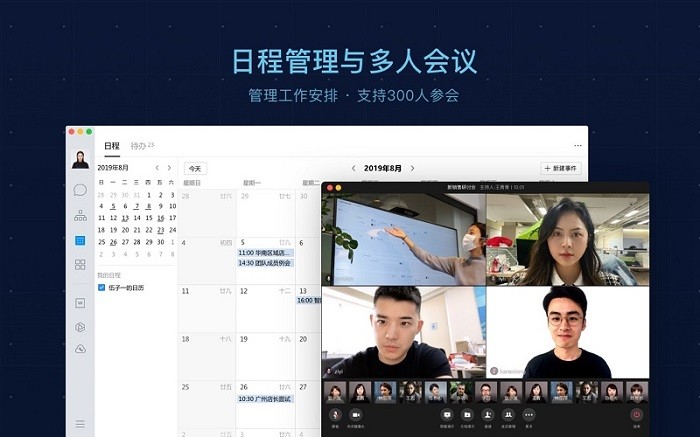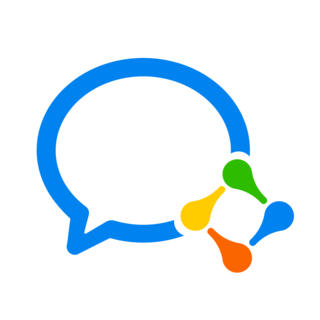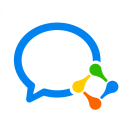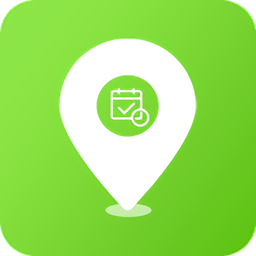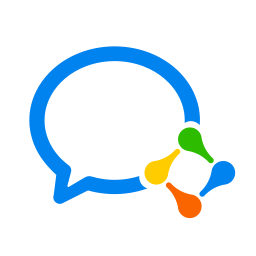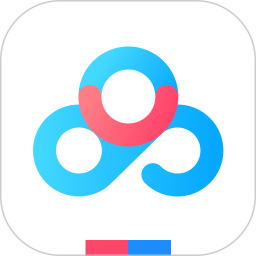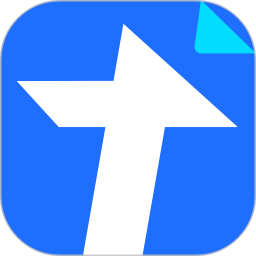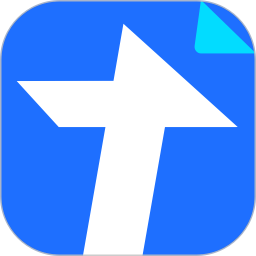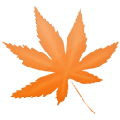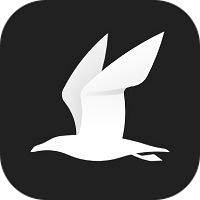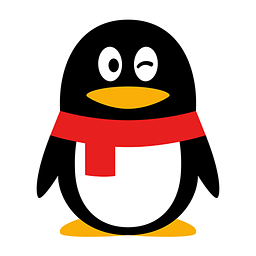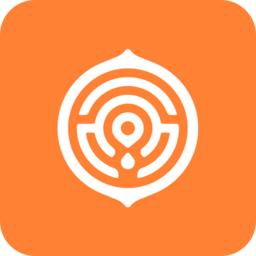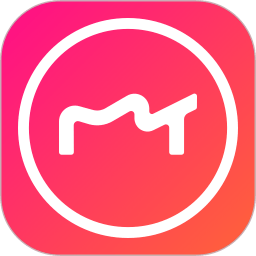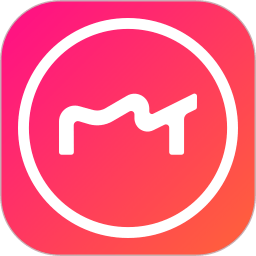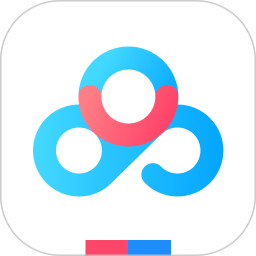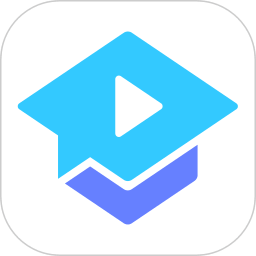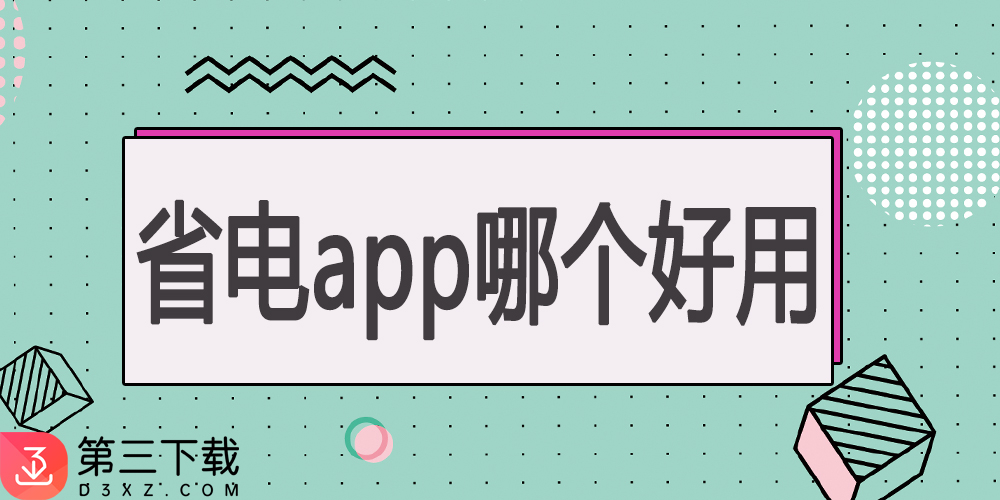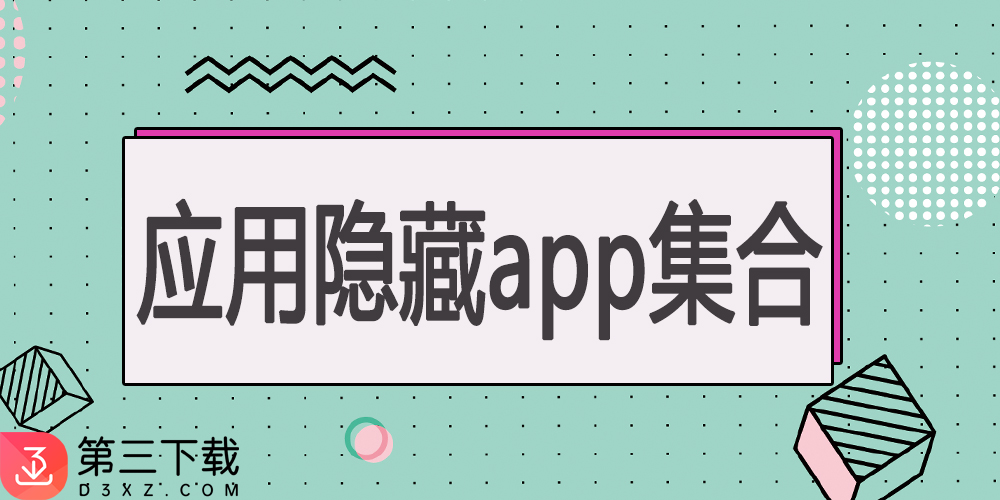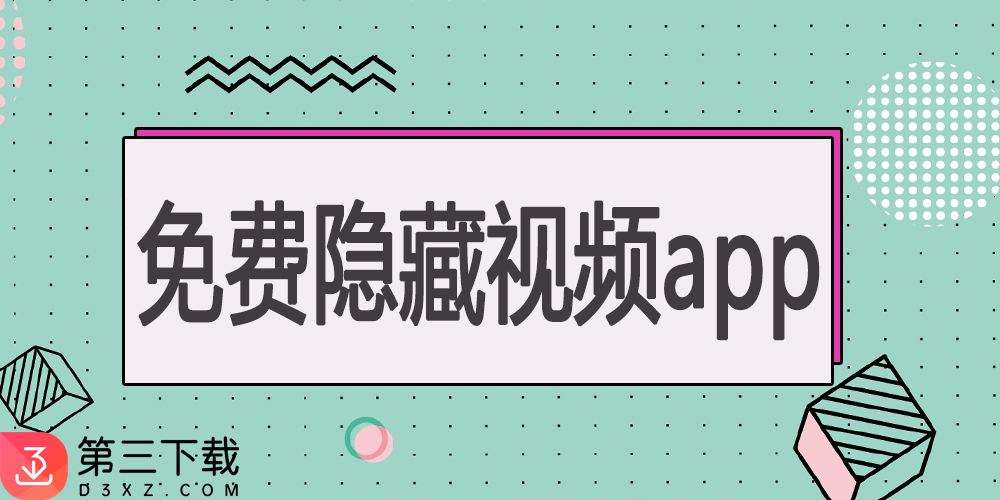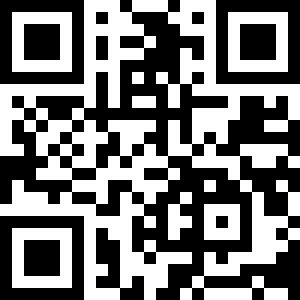企业微信苹果电脑版v4.0.20.90669
详情介绍
企业微信mac版是一款苹果电脑使用的桌面企业微信,能更好的在电脑上办公,使用起来很方便,很简洁的桌面,看起来很清爽,用作办公区域是个很不错的沟通软件,直接进行多人视频会议,还有一些企业信息的管理,很实用,一起来看看吧!
企业微信苹果电脑版介绍
企业微信是一个适用于腾讯微信团队为企业打造的企业通讯与办公工具。全方位连接微信,与微信一致的沟通体验,灵活易用的OA应用,日程、会议、直播等效率工具,助力企业高效沟通与管理。
企业微信mac客户端特点
1.全方位连接微信
【客户联系】企业可查看并管理成员添加的客户,并有群发助手、聊天工具栏、快捷回复等工具高效服务客户。
【消息互通】可添加客户的微信,通过单聊或群聊为客户提供服务。群人数可达500人。
【客户朋友圈】活动信息、产品动态等内容可发表到客户的朋友圈,并与客户评论互动。
【客户群】企业可查看并管理成员的客户群聊,并有防骚扰、禁止加入群聊、禁止改群名、群成员去重等工具高效管理。
【企业支付】企业可以向外部微信用户收款与付款,也可向成员收付款或发送红包。
【离职继承】对离职成员的客户、客户群再分配,客户无需确认即可直接继承。
2.熟悉的沟通体验,和同事一起高效聊工作
【信息沉淀】电脑与手机多平台消息实时同步,并云端保存。
【和微信一样易用】与微信一致的沟通体验,简单易用。
【企业通讯录】支持批量导入员工信息并统一管理,找同事更方便。
【高效沟通】发出的消息可以查看对方的已读未读状态,沟通工作更高效。
3.开放能力
【教育行业】开放家校沟通、局校互联、家校应用等API接口能力,满足教育局、学校的个性化需求。
【零售行业】开放客户联系、客户群、客户朋友圈等接口能力,企业可更好的获取、沉淀、管理和运营客户。
【办公与协作】开放审批、打卡、日程、会议、直播等应用接口,帮助企业提升办公效率和管理能力。
【政务行业】开放政民沟通等API接口能力,满足政府机构的个性化需求。
【丰富的开放接口】开发者通过使用应用授权、身份验证、通讯录管理、客户联系、消息推送、OA、效率工具等丰富的接口,为企业开发和接入个性化的企业应用。
【通讯录管理】开放通讯录管理接口能力,企业可对部门、成员、标签等通讯录信息进行查询、添加、修改、删除等操作。
4.集成多款效率工具和办公应用
【会议】可随时随地发起和参与在线会议,支持300位同事同时参会。还可便捷演示文档和屏幕内容,并为主持人提供了一些管理功能。
【日程】可快速向同事发起日程邀约、并将日历共享给团队成员,同时还支持Exchange、CalDav协议,可在日程中统一管理自己的工作安排。
【企业邮箱】在这里收发工作邮件,还可一键转发邮件到群聊,基于邮件快速沟通。
【直播】高清稳定的直播,支持屏幕和PPT演示,观众可评论及连麦,同时还支持丰富的管理能力,适用于上课直播、企业培训及活动直播等。
【OA应用】预设官方提供的打卡、审批、汇报、公告、会议室、同事吧等灵活易用的OA应用。
5.安全与管理
【通讯录管理】企业可设置员工的通讯录查看权限、隐藏特殊部门或成员,确保信息安全。也可个性化配置员工对内对外的资料展示。
【全面安全保障】企业微信集成腾讯二十年沉淀的攻防对抗能力,是国内首家通过SOC2Type2审计的企业办公产品,并获得ISO27018、ISO20000、ISO27001、国家等保三级认证,为企业数据安全提供可靠保障。
【丰富的配置】企业配置权限管理、聊天管理、外部沟通管理、工作台管理等,个性化配置自己的企业微信。
【应用管理】企业可管理添加至企业微信的所有应用,配置应用的可见范围,使用应用发消息、自定义应用菜单、素材库等功能。
使用方法
企业微信Mac版怎么注册
1、登录企业微信官网,点击右上角的企业注册,然后点击全新注册。
2、输入企业主体信息,输入完成后单击【继续】。
3、使用微信扫描二维码绑定管理员。
4、补充信息。补充完成后点击【注册】就可以了。
企业微信Mac版登录方法
打开企业微信快捷方式,打开后出现一个二维码,需要你使用手机扫一扫登录软件。
企业微信Mac版添加成员和部门,您可以使用以下方法。
方式一:单个添加成员
1、点击企业微信Mac版的“通讯录”-“添加成员”
2、 输入成员的姓名、英文ID、职务、部门、性别、手机、座机、个人邮箱等信息,其中姓名、手机、部门是必填字段。
方式二:文件导入
1、“通讯录”-》“批量导入”,选择“文件导入”;
2、下载文件模板,根据模板的格式,批量编辑好成员的姓名、英文ID、职务、部门、性别、手机、座机、个人邮箱等信息,其中姓名、手机、部门是必填字段。
3、编辑完文件后,上传文件,点击导入即可批量将成员导入到通讯录中。成员通过验证手机或邮箱后即可登录。
打卡:设置更灵活,数据导出更方便
在非工作日也可以设置允许打卡,管理员可以选择多部门、最长三个月数据查询导出,获取数据一步到位。
日报:电脑也可以写日报了
点击企业微信Mac版左侧的【更多】,然后选择【日报】就可以写日报了。在写日报时添加附件、管理员还可将提醒时间设置为当天。
更新内容
连接微信持续升级
1.视频号
在企业微信收到了视频号直播消息,支持显示和查看了。成员也可以群发给客户或转发到客户朋友圈。
成员可以在企业微信上绑定视频号,绑定后,可在视频号主页展示“添加企业微信”。还可邀请同事配置视频号到对外信息页,让更多客户看到视频号动态。
2.客户群
成员可以查看个人的群聊数据统计,包括群聊总数、群成员总数、群聊消息总数等。
管理员可以开启群聊数据统计的每日推送,开启后,管理员每天将收到昨日企业群聊数据统计,成员也将收到自己的数据统计。
3.学习园地
新增直播公开课,成员可预约、观看直播和回放往期直播。
新增线下培训课程,可以报名数字化增长训练营,助力企业业务增长。
效率工具与基础优化
1.日程
电脑端的日程功能更好用了,同时新增了日视图,更方便查看一天的日程安排。
电脑端在新建日程时也可以查看同事的日程闲忙,快捷预约会议。在个人信息页和群聊信息页也支持查看同事日程。
新建日程预约会议时,将自动生成会议纪要,方便成员在开会时记录会议重要信息。
成员订阅公共日历时,可以查看日程详情,并支持快速添加日程了。
2.其他
打卡支持固定时间上下班时,可以设置更长的弹性上下班时间。
群聊支持设置备注,更方便识别群聊。
企业可以配置成员的直属上级,并在成员个人信息页展示。
微盘限制全员可创建共享空间后,成员创建空间将向管理员发出申请,管理员确认后才可创建。
3.会议室
在Mac上也可以预定会议室了,可以在会议室应用内或是新建日程时预定会议室。
4.工作台
管理员可以设置工作台宣传栏,设置后,宣传栏图片将出现在成员的工作台顶部,用于企业的重大事件通知等。
电脑端的工作台界面优化,应用展示更清晰了。
企业微信苹果电脑版截图